win11ie区域安全等级中取消保护模式 IE11浏览器如何关闭增强保护模式
更新时间:2024-02-21 13:48:43作者:jiang
随着互联网的普及和应用的广泛,网络安全问题日益凸显,为了保护用户的隐私和数据安全,IE11浏览器引入了增强保护模式。随之而来的是一些用户遇到的访问问题,特别是在特定区域或网站上。为解决这一问题,Win11IE区域安全等级中取消了保护模式的设置,使用户可以根据需要自由关闭增强保护模式。本文将介绍IE11浏览器如何关闭增强保护模式,以帮助用户更好地保护自己的网络安全。
方法如下:
1.启动WIN10操作系统,点击任务栏"Internet explorer"按钮。
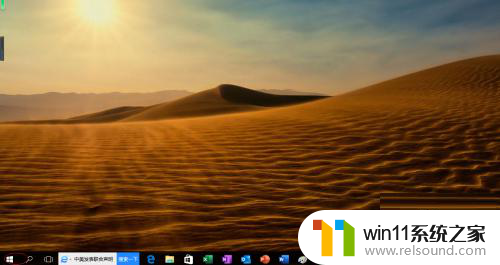
2.选择浏览器主页图标。
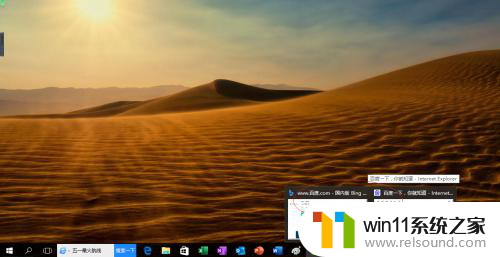
3.唤出"Internet explorer"程序窗口,点击工具栏"工具"按钮。
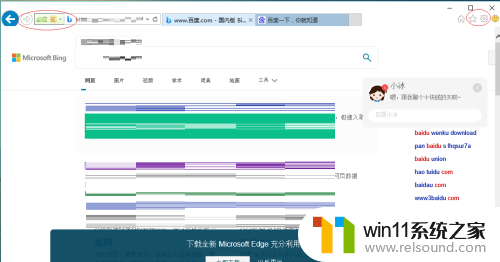
4.弹出下拉菜单选择"Internet 选项"。
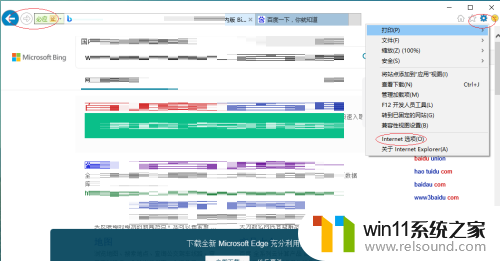
5.选择对话框中的"高级"标签,如图所示。
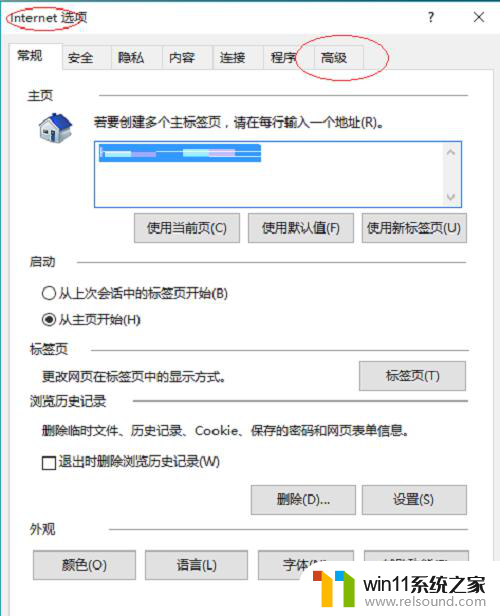
6.取消勾选"启用增强保护模式"复选框即可。
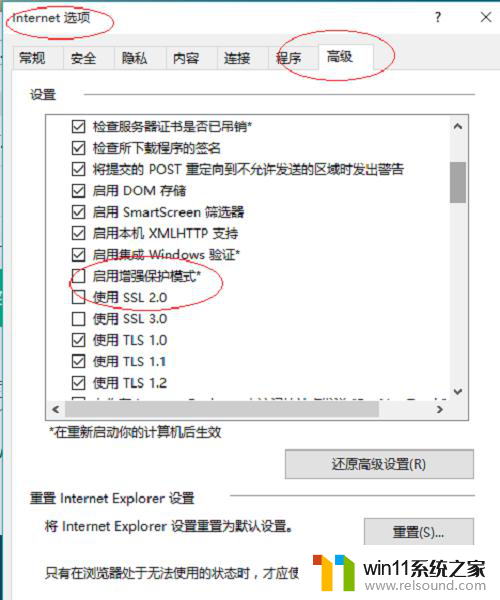
以上就是win11ie区域安全等级中取消保护模式的全部内容,如果您遇到这种问题,可以尝试按照以上方法解决,希望这些方法能对您有所帮助。
win11ie区域安全等级中取消保护模式 IE11浏览器如何关闭增强保护模式相关教程
- win11自带杀毒怎么关闭 win11自带的杀毒软件如何关闭
- win11电脑取消开机密码的方法 win11取消登陆密码如何操作
- win11老是自动锁屏怎么取消 win11老是自动锁屏的取消方法
- win11怎么改变鼠标样式
- win11的本地安全策略
- win11设备管理器中没有蓝牙
- windows11关机特别慢怎么办 windows11关机很慢的解决方法
- win11禁用驱动程序强制签名的方法 win11怎么禁用驱动程序强制签名
- 更新完win11没有声音怎么回事 更新win11没声音如何解决
- win11d盘扩展不了为什么 win11 D盘不能扩展卷如何解决
- win10默认显示更多选项
- win11所有文件都不能拖动怎么办
- win11系统扩展屏幕
- win11桌面黑屏但是能打开任务管理器
- win11无法找到声音输出设备
- win11不能解压rar文件怎么办
win11系统教程推荐